В этом уроке я расскажу, как увеличить скорость Интернета. Мы рассмотрим причины медленного интернета и ускорим его.
На заметку . Увеличить скорость можно только в рамках вашего тарифного плана. Выше максимального значения поднять не получится, так как у провайдера установлены специальные ограничители.
Отключаем обновления
Windows 7, 8, 10
Разработчики изо дня в день что-то модифицируют, выпуская новые обновления для операционной системы. Это конечно хорошо, но как быть, если нужно поработать в интернете, а интернет слишком сильно тормозит? Возможно, именно в этот час ОС Windows скачивает обновление и мешает вашей работе. Потому на время выключим эту службу и перезапустим её по завершению работы.
1 . Откройте меню Пуск и напечатайте команду services , запустите приложение от имени администратора.

2 . В самом низу откройте службу «Центр обновления Windows».

Увеличиваем скорость интернет соединения в Windows | Пошаговые рекомендации.
3 . В строке состояние щелкните по кнопке «Остановить».

4 . Служба остановлена, обновления прекратят загружаться.

Если во время остановки службы произойдет ошибка, перезагрузите компьютер и повторите шаги.
Для включения службы нажмите кнопку «Запустить» или перезагрузите компьютер.

Останавливаем загрузку паразитного трафика
Последнее время развелось слишком много вирусов «майнеров» и рекламных вирусов. В отличие от классических, они не вредят файлам, но могут загружать ваше железо, добывая кому-то крипто валюту, периодически показывать рекламные баннеры, а то еще хуже — превратить ваш ПК в клиента по «DDOS» атаке. Помимо раздражающих уведомлений и торможений в работе, все это непременно приведет к сильному снижению скорости интернета.
Классические антивирусы не всегда могут распознать подобные программы, потому предлагаю дополнительно просканировать компьютер утилитой Malware Bytes. В бесплатной версии есть возможность ручного сканирования на наличие угроз.
1 . Перейдите на официальный сайт по ссылке: ru.malwarebytes.com
2 . Нажмите на кнопку «Бесплатная загрузка» и скачайте инсталлятор.

3 . Запустите инсталлятор и установите программу.

4 . Запустите программу и нажмите кнопку «Использовать бесплатную версию».

5 . Во вкладке «Средство проверки» нажмите на кнопку «Проверка».

Как увеличить скорость интернета на ПК или ноутбуке
6 . Программа отсканирует ПК и покажет результат. Нажмите на кнопку «Карантин», чтобы заблокировать вредоносные объекты.

7 . Перезагрузите компьютер, после очистки вы сразу ощутите разницу в производительности.

Устанавливаем фаервол
Трафик не всегда бывает паразитным: многие программы без запроса загружают обновления в фоновом режиме, тем самым снижая скорость. Особенно это будет ощутимо, если обновляются графические или видео редакторы.
Для того чтобы проследить, какие процессы потребляют трафик, и разорвать соединение, нужно установить специальную программу «Фаервол». Многие платные антивирусы уже включают в себя компонент защиты сети (фаервол) — вы можете найти его в параметрах или настройках. А мы рассмотрим отдельную пока еще бесплатную программу Comodo Firewall . Загрузить и установить программу можно с официального сайта.
1 . В главном окне программы нажмите кнопку «Подробная сводка».

2 . В левой колонке будут показаны процессы, которые активно используют интернет трафик.

3 . Щелкните на любой процесс, чтобы открыть активные соединения.
4 . Нажмите правой клавишей мышки на процесс и выберите пункт «Разорвать соединение».

Таким образом во время работы можно отключать обновление программ и сервисов, не завершая работу процесса.
Comodo Firewall также позволяет навсегда заблокировать определенное соединение или программу, делается это в настройках, в разделе «Фаервол»

Альтернативный способ
Если фаервол устанавливать вы не хотите, выявить процесс потребляющий трафик можно в Диспетчере задач. Единственный минус — не получится разорвать или заблокировать соединение: можно только завершить сам процесс, что не всегда представляется возможным (процесс может быть занят).
1 . Нажмите одновременно три клавиши CTRL + ALT + DEL. Откроется Диспетчер задач.
2 . Во вкладке «Сеть» будут показаны программы или процессы, нагружающие трафик.

3 . Для завершения процесса щелкните по нему правой клавишей мышки и выберите «Снять задачу»

Оптимизируем настройки QoS
По умолчанию Windows урезает ширину канала примерно на 20%. В этом разделе мы рассмотрим, как можно снять это ограничение.
1 . В меню Пуск напечатайте команду gpedit.msc

2 . Запустите редактор политик от имени администратора.
3 . Раскройте ветку «Конфигурация компьютера» — «Административные шаблоны» — «Сеть» — «Планировщик пакетов QoS».

4 . В правом окне щелкните дважды по параметру «Ограничить резервируемую пропускную способность».
5 . Установите переключатель в «Включено», в поле «Ограничение пропускной способности» установите значение «0».

6 . Нажмите кнопку «Применить» и закройте окно.
Проверяем настройки сетевой карты
Все современные сетевые карты позволяют принимать и отправлять данные со скоростью от 100 Мб/с и более. Этой скорости более чем достаточно для быстрого серфинга и загрузки файлов. Но не исключено, что кто-то мог занизить скорость адаптера или адаптер работает с ошибками. На этот случай выполняем следующие шаги.
Шаг 1: проверка скорости адаптера
1 . В панели задач нажмите правой кнопкой мышки по значку адаптера и откройте пункт «Параметры сети и Интернет».

2 . Перейдите в настройку параметров адаптера.

3 . Дважды щелкните на активный сетевой адаптер.

4 . Вы увидите скорость подключения.

В моем случае все ОК, если скорость будет 10 Мб/с и ниже переходим к шагу 2.
Шаг 2: устранение неисправностей
1 . Нажмите на кнопку «Свойства».

2 . Запомните название адаптера в поле «Подключение через».

Перейдите на сайт производителя, загрузите и установите последнюю версию драйвера для устройства. Если не помогло, значит есть ошибки в системе или устройство физически неисправно.
Проверяем беспроводной роутер
Зачастую пользователи сталкиваются с проблемой заниженной скорости, предполагая, что проблема с провайдером. По факту, если вы владелец устаревшего Wi-Fi роутера, он может сильно занижать реальную скорость.
Выявить проблему очень просто: отключите от роутера интернет кабель, подключите его напрямую в сетевую карту компьютера или ноутбука. Проверьте скорость, одним из сервисов:
Если скорость станет заметно лучше, и проблема была в роутере, попробуйте выполнить следующие шаги:
- Переставьте (если позволяют технические возможности) роутер в середину помещения для равномерного распределения сигнала.
- Сбросьте настройки на заводские.
- Обновите прошивку на сайте производителя на самую свежую.
Если не помогло, замените роутер на более современный.
Проверьте общую загруженность сети
Вариант больше подходит для корпоративного сегмента, так как в одной сети могут работать сотни участников. В этом случае лучшим решением будет обратиться к системному администратору, попросив его проверить нагрузку на сеть или ваш интернет канал. В домашней сети снизить потребление трафика помогут:
- Смена пароля от Wi-Fi, если есть подозрения что к вам подключились не званые гости.
- Проверка других домашних девайсов, возможно, они что-то загружают.
Оптимизируйте работу браузера
На оптимизации браузера мы остановимся подробно, так как от правильных действий, в первую очередь, зависит скорость работы самой программы и интернета. В качестве примера я буду использовать Google Chrome, но способы подходят и к другим браузерам.
Шаг 1: закрываем не нужные вкладки
Если вы любитель открывать сразу несколько вкладок, имейте в виду, что современные сайты работают и обновляются в режиме реального времени. А это может повлиять на скорость.
Множество открытых вкладок также потребляет значительную долю оперативной памяти, что может привести к торможению, особенно на старых ПК. В идеале для стабильной работы открывайте одну, максимум 2-3 вкладки и работайте с ними, а для любимых сайтов создайте ярлыки или закладки.

Шаг 2: очищаем кеш
Кеш – это системная папка, куда браузеры сохраняют часть информации с просмотренных веб сайтов, для последующей загрузки в более оперативном режиме.
С одной стороны, это даже ускоряет скорость, с другой — со временем кеш переполняется и некоторые сайты могут начать сильно притормаживать или вовсе не открыться. Потому периодически очищайте его.
1 . В главном окне нажмите на значок «три точки» для вызова меню.

2 . Перейдите в раздел «История» откройте пункт «История».

3 . В левой колонке выберите пункт «Очистить историю».

4 . В поле временной диапазон установите «Все время», установите галочку в пункт «Изображения и сайты, сохраненные в кеше».

5 . Щелкните по кнопке «Удалить данные» и кеш будет очищен.
Шаг 3: удаляем лишние расширения
Расширения предназначены для увеличения функционала и возможностей браузера. Но наряду с полезными, есть и бесполезные дополнения, удаление которых избавит вас от не нужных уведомлений и лишней нагрузки на браузер.
1 . Откройте меню, выберите пункт «Дополнительные инструменты», откройте «Расширения».

2 . Нажмите на кнопку «Удалить» на вкладке с расширением.

Шаг 4: понижаем качество потокового видео
Как увеличить скорость интернета?

Доброго времени суток.
Уф… вопрос который я хочу поднять в этой статье — наверное, один из самых популярных, ведь скоростью интернета недовольны очень многие пользователи. К тому же если верить рекламе и обещаниям, которые можно увидеть на многих сайтах — купив их программу скорость интернета увеличиться в несколько раз…
На самом деле это не так! Максимум получите прирост на 10-20% (и то, это в лучшем случае). В этой статье я хочу привести лучшие (на мой скромный взгляд) рекомендации, которые действительно помогут несколько увеличить скорость интернета (попутно развеять некоторые мифы).
Как увеличить скорость интернета: советы и рекомендации
Советы и рекомендации актуальны для современных ОС Windows 7, 8, 10 (в Windows XP некоторые рекомендации применить не удастся).
Если вы хотите увеличить скорость интернета на телефоне, советую прочитать статью 10 способов увеличить скорость интернета на телефоне от Loleknbolek.
1) Настройка ограничения скорости доступа к сети интернет
Большинство пользователей даже не догадывается о том, что Windows, по умолчанию, ограничивает пропускную способность интернет-соединения на 20%. Из-за этого, как правило, ваш канал не используется на так называемую «всю мощность». Эту настройку рекомендуется изменить в первую очередь, если вы недовольны своей скоростью.
В Windows 7: открываете меню ПУСК и в меню выполнить пишите gpedit.msc .
В Windows 8: нажимаете сочетание кнопок Win+R и вводите эту же команду gpedit.msc (затем жмете по кнопке Enter, см. рис. 1).
Важно! В некоторых версиях Windows 7 нет редактора групповых политик, и поэтому при запуске gpedit.msc у вас высветится ошибка: « Не удается найти “gpedit.msc”. Проверьте, правильно ли указано имя и повторите попытку «. Для возможности редактирования этих настроек, вам нужно установить этот редактор. Более подробно об этом можно ознакомиться, например, здесь: http://compconfig.ru/winset/ne-udaetsya-nayti-gpedit-msc.html .
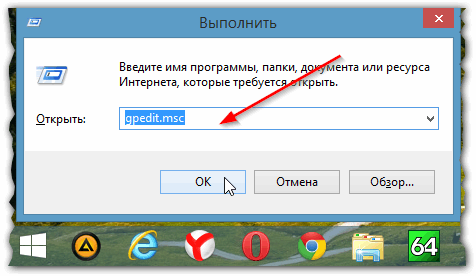
Рис. 1 Открытие gpedit.msc
В открывшемся окне перейдите во вкладку: Конфигурация компьютера/Административные шаблоны/Сеть/Планировщик пакетов QoS/Ограничить резервируемую пропускную способность (у вас должно появиться окно как на рис. 2).
В окне ограничения пропускной способности переставьте ползунок в режим « Включено » и введите ограничение: « 0 «. Сохраните настройки (для надежности можно перезагрузить компьютер).
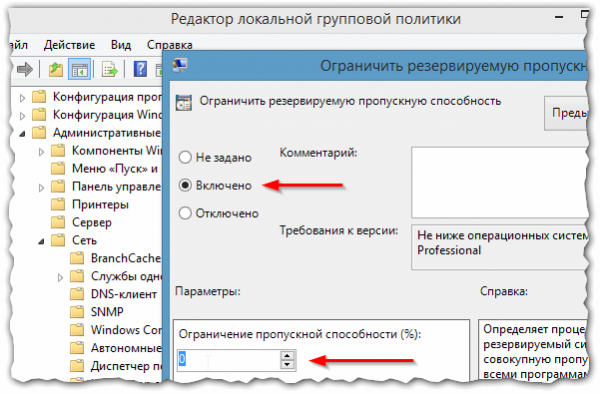
Рис. 2 редактирование групповых политик…
Кстати, нужно еще проверить, включена ли галочка в вашем сетевом подключении напротив пункта «Планировщик пакетов QOS». Для этого откройте панель управления ОС Windows и перейдите во вкладку «Центр управления сетями и общим доступом» (см. рис. 3).
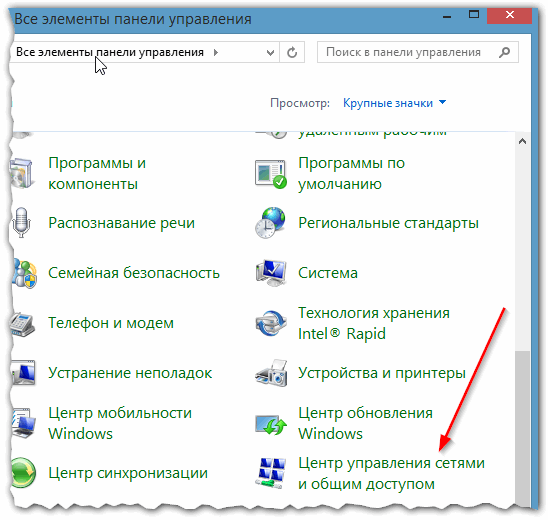
Рис. 3 Панель управления Windows 8 (просмотр: большие значки).
Далее щелкните по ссылке « Изменить дополнительные параметры общего доступа «, в списке сетевых адаптеров выберите тот, через которое идет подключение (если у вас интернет по Wi-Fi — выбирайте адаптер на котором написано «Беспроводное подключение», если кабель интернета подключен к сетевой карте (так называемая «витая пара») — выбирайте Ethernet) и перейдите в его свойства .
В свойствах проверьте, есть ли галочка, напротив пункта « Планировщик пакетов QOS » — если ее нет, поставьте и сохраните настройки (желательно перезагрузить ПК).
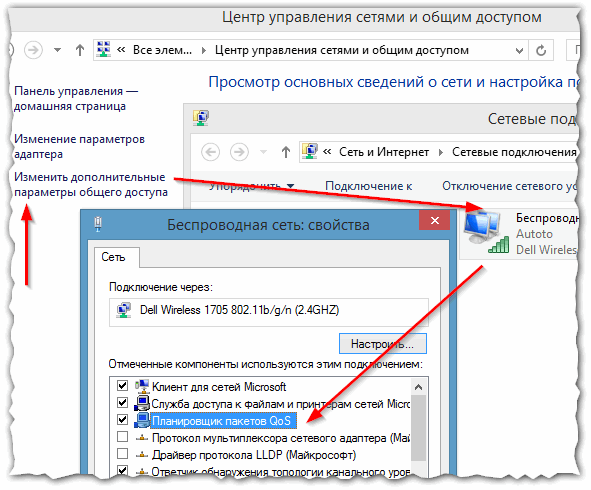
Рис. 4 Настройка сетевого подключения
2) Настройка ограничения скорости в программах
Второй момент, с которым я довольно таки часто сталкиваюсь при подобных вопросах — это ограничение скорости в программах (иногда их так настраивает даже не сам пользователь, а например установка по умолчанию…).
Конечно, все программы (в которых многие не довольны скоростью) я сейчас разбирать не стану, но возьму одну распространенную — Utorrent (кстати, по опыту могу сказать, что большинство пользователей недовольны скоростью именно в ней).
В трее рядом с часами щелкните (правой кнопкой мышки) по значку Utorrent и в меню посмотрите: какое ограничение приема у вас стоит. Для максимальной скорости выберите режим «Не ограничено».
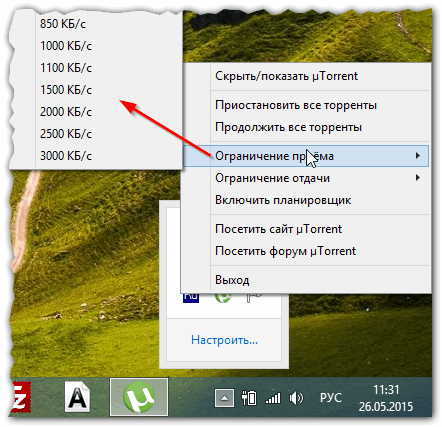
Рис. 5 ограничение скорости в Utorrent
Кроме этого, в настройках Utorrent есть возможность ограничения скорости, когда при скачивании информации вы достигаете какого-то лимита. Нужно проверить и эту вкладку (возможно ваша программа шла с предустановленными настройками, когда вы ее скачивали)!
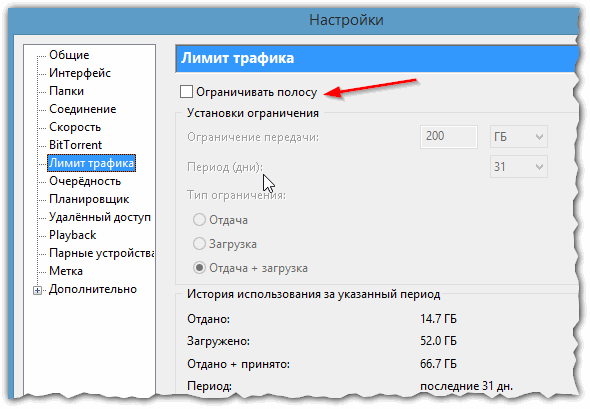
Рис. 6 лимит трафика
Важный момент. Скорость скачивания в Utorrent (да и в других программах) может быть низкой из-за тормозов жесткого диска… Т.е. когда жесткий диск нагружен, Utorrent сбрасывает скорость сообщая вам об этом (нужно смотреть в нижнюю часть окна программы) . Более подробно об этом можете почитать в моей статье: https://pcpro100.info/vneshniy-zhestkiy-disk-i-utorrent-disk-peregruzhen-100-kak-snizit-nagruzku/
3) Чем загружена сеть?
Иногда от пользователя скрываются некоторые программы, которые работают активно с сетью интернет: закачивают обновления, отправляют разного рода статистику и т.д. В случаях, когда недовольны скоростью интернет — я рекомендую проверить, чем и какими программами загружен канал доступа…
Например, в диспетчере задач Windows 8 (чтобы открыть его нажмите Ctrl+Shift+Esc) можно отсортировать программы в порядке нагрузки на сеть. Те программы, которые вам не нужны — просто закройте.
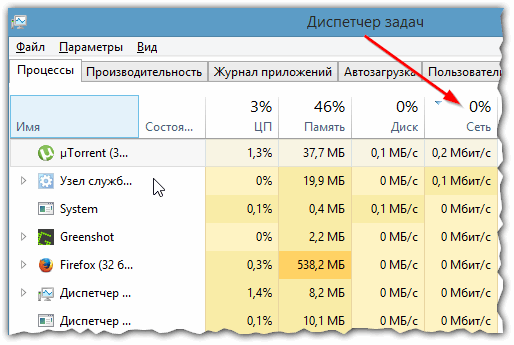
Рис. 7 просмотр программ работающих с сетью…
4) Проблема в сервере, с которого качаете файл…
Очень часто проблема низкой скорости связана с сайтом, а точнее с сервером, на котором он находиться. Дело в том, что даже если у вас с сетью все в порядке, с сервера, на котором находится файл, могут качать информацию десятки и сотни пользователей и естественно, что скорость для каждого будет небольшой.
Вариант в этом случае простой: проверьте скорость скачивания файла с другого сайта/сервера. Тем более, что большинство файлов можно найти на многих сайтах в сети.
5) Использование турбо-режима в браузерах
В случаях когда у вас тормозит онлайн-видео или долго грузятся странички — отличным выходом может стать турбо-режим! Поддерживают его лишь некоторые браузеры, например такие, как Opera и Яндекс-браузер.
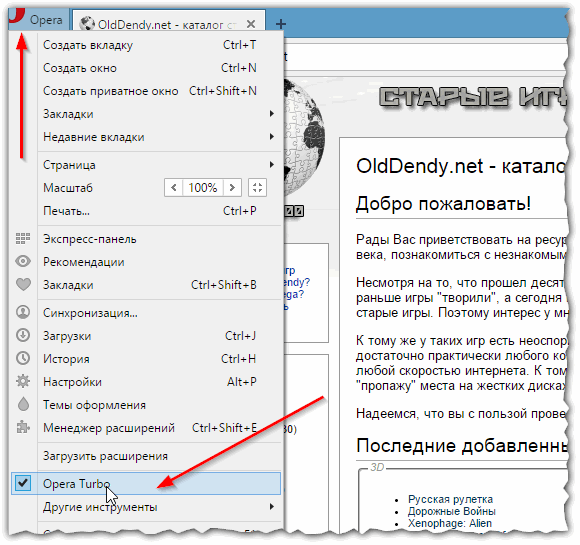
Рис. 8 Включение турбо режима в браузере Opera
В чем еще может быть причины низкой скорости интернета…
Роутер
Если доступ в интернет у вас осуществляется через роутер — возможно что он просто «не тянет». Дело в том, что некоторые недорогие модели просто не справляются с высокой скоростью и автоматически ее режут. Так же проблема может быть в удаленности устройства от роутера (если соединение идет по Wi-Fi)/ Более подробно об этом: https://pcpro100.info/pochemu-skorost-wi-fi/
Кстати, иногда помогает банальная перезагрузка роутера.
Интернет-провайдер
Пожалуй, от него зависит скорость больше, чем от всего остального. Для начала неплохо бы проверить скорость доступа в интернет, соответствует ли она заявленному тарифу интернет-провайдера: https://pcpro100.info/kak-proverit-skorost-interneta-izmerenie-skorosti-soedineniya-luchshie-onlayn-servisyi/
К тому же все интернет провайдеры указывают приставку ДО перед любым из тарифов — т.е. максимальную скорость своего тарифа из них никто не гарантирует.
Кстати, обратите внимание еще на один момент: скорость скачивания программы на ПК показывают в МБ/сек., а скорость доступа в интернет — провайдеры указывают в Мбит/сек. Разница между величинами на порядок (примерно в 8 раз)! Т.е. если вы подключены к интернету со скоростью 10 Мбит/с — то для вас максимальная скорость скачивания примерно равна 1 МБ/сек.
Чаще всего, если проблема связана с провайдером, скорость падает в вечерние часы — когда интернетом начинают пользоваться очень много пользователей и пропускной способности канала всем не хватает.
«Тормоза» компьютера
Очень часто тормозит (как оказывается в процессе разбора) не интернет, а сам компьютер. Но многие пользователи ошибочно полагают, что причина в интернете…
Рекомендую почистить и провести оптимизацию Windows, настроить соответствующим образом службы и пр. Эта тема довольно обширна, ознакомитесь с одной из моих статей: https://pcpro100.info/tormozit-kompyuter-chto-delat-kak-uskorit-windows/
Так же проблемы могут быть связаны с большой загрузкой ЦП (центрального процессора), причем, в диспетчере задач процессы нагружающие ЦП могут вообще не показываться! Более подробно: https://pcpro100.info/pochemu-protsessor-zagruzhen-i-tormozit-a-v-protsessah-nichego-net-zagruzka-tsp-do-100-kak-snizit-nagruzku/
На этом у меня все, всем удачи и высокой скорости.
Источник: pcpro100.info
Как увеличить скорость интернета в Windows 10
По умолчанию в операционной системе Windows 10 действует так называемая служба QoS, она резервирует до 20% пропускной способности канала под собственные нужды ОС. Прямая зависимость скорости работы интернета и этой службы уже давно выявлена при помощи тестов загрузки, например, если ваше соединение выдает 7Мбит/сек, то после внесения нужных настроек скорость может увеличиться до 8-9 Мбит/сек. Если у вас и без того низкая скорость интернет соединения, то эта статья должна обязательно помочь!
1) Итак, первым шагом нам нужно открыть редактор групповой политики. При помощи клавиш WIN+R запустите диалоговое окно «Выполнить», и введите команду gpedit.msc. Сразу хотелось бы предупредить, что данный редактор доступен только владельцам Windows 10 Pro и Enterprise.

Пользователи версии Home могут скачать альтернативный редактор, который был создан народными умельцами по этой ссылке – add_gpedit_msc_setup.zip (0,5 Мб; инструкция по применению внутри). Перед установкой обязательно делайте точку восстановления ОС, потому как последствия применения этого софта могут быть весьма печальными.
Далее в окне редактора, его левой части находим путь: Конфигурация компьютера -> Административные шаблоны -> Сеть -> Планировщик пакетов QoS. И справа находим элемент «Ограничить резервируемую пропускную способность»:
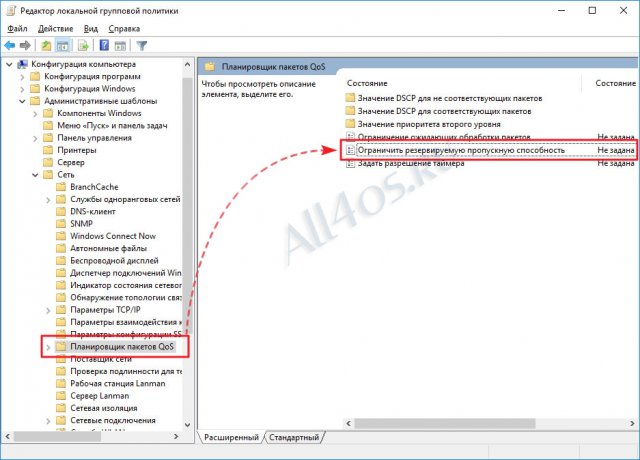
Открываем его двойным кликом и устанавливаем значение «Включено», а в параметрах ниже задаем 0% на ограничение пропускной способности:
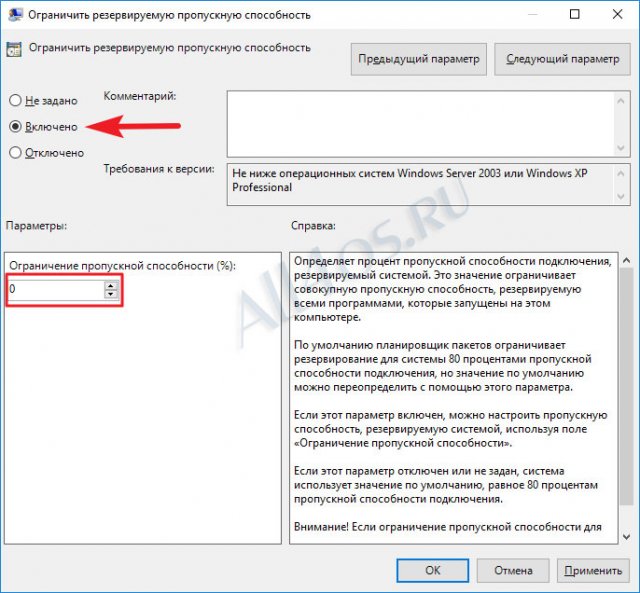
Нажимаем «Применить» и Ok. На этом в принципе все, но дополнительно стоит убедиться, что в текущем подключение используется Планировщик пакетов QoS. Для этого из меню Пуск заходим в Параметры -> Сеть и Интернет:
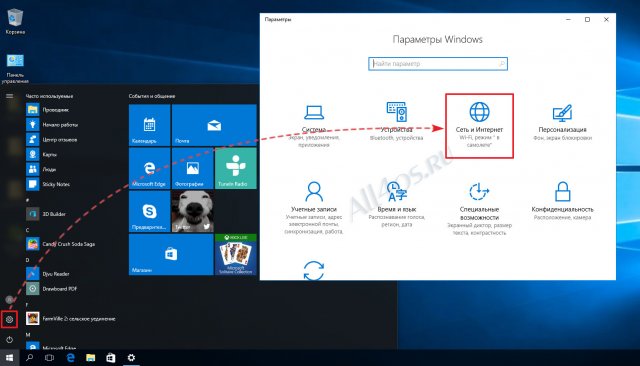
В меню пункт Ethernet –> Настройка параметров адаптера:
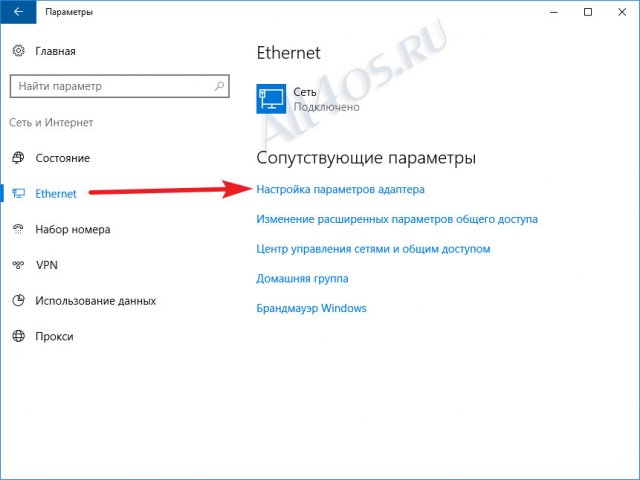
ПКМ на подключении пункт Свойства:
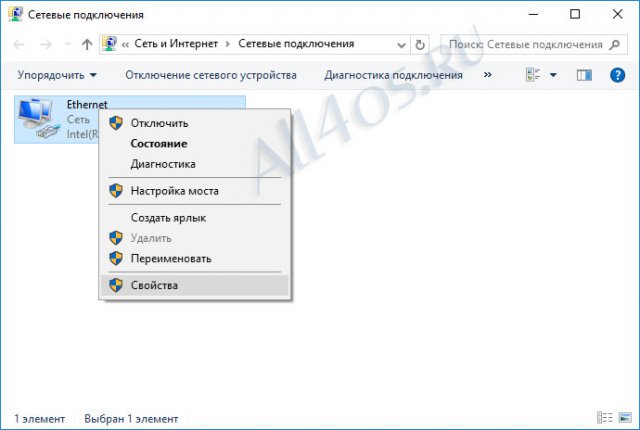
И в окне свойств находим «Планировщик пакетов QoS», он должен быть отмечен галочкой:
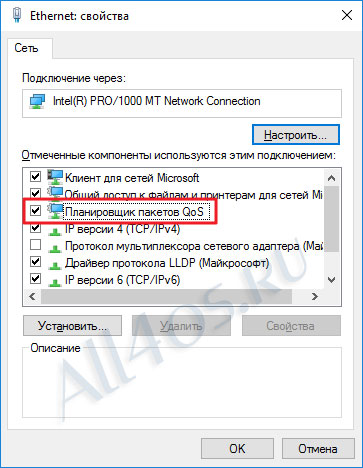
Все готово, теперь можно попробовать протестировать интернет соединение и сравнить с тем, что было до и после.
+14 (Оценило: 24 )
Источник: all4os.ru